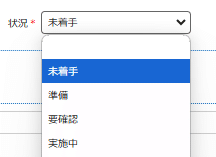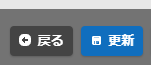設定|テーブルを作成して業務の基盤を整えよう! | 株式会社インプリム
■ はじめに皆さん、こんにちは!noteを中心に活動中の カジュアルプリザンター 吉橋です。コードの専門知識がなくても業務で便利にプリザンターを活用するための情報を、少しでも提供できればと思い、...
https://www.wantedly.com/companies/implem/post_articles/994216
皆さん、こんにちは!
noteで配信中の カジュアルプリザンター 吉橋です。
コードの専門知識がなくても業務で便利にプリザンターを活用するための情報を、少しでも提供できればと思い、本シリーズを運用しています。
使い始めたばかりで何をすればいいか戸惑っている方に向けて、活用方法を今回もお届けします!

■ はじめに
■ データ更新・編集の基本
■ データ更新・編集の方法
■ 知っておきたいポイント
■ データ更新・編集のメリット
■ 一緒に操作してみよう!

前回は、テーブルを作成する方法をご紹介しました。
テーブルが完成したら、業務の土台が整ったことになりますが、これをどのように活用するかが重要です。データを常に更新・編集して活用しないと、せっかくのデータもただの静的な情報として終わってしまいますよね!
さて、次のステップです。
今回は、その「データの更新」について詳しくお伝えします。
業務の中で、データの更新や編集は頻繁に行われますよね。
営業の進捗やプロジェクトのタスク、顧客情報など、どれも最新の状態を保っておかないと正しい判断ができなくなってしまいます。
プリザンターでは、整理されたフィールドから素早く必要な項目を更新でき、変更内容は即座に全員に共有されるので、リアルタイムでの情報共有もバッチリです!
実際にデータをどのように更新・編集するのか、手順をご紹介します。
①レコードの編集画面を開く
テーブル一覧から操作したいレコードをクリックします。
②項目の更新および変更を行う
テキストフィールド、日付、添付ファイル、選択肢など、入力する形式に応じて適切な値を入力することが可能です。
▶参考)テキストフィールド
▶参考)日付
▶参考)添付ファイル
▶参考)選択肢
③変更内容を保存して完了
画面下部にある「保存」ボタンをクリックして変更を反映します。
誤った情報の追加や削除を防ぐため、データの変更「履歴」の管理が不可欠です。
プリザンターでは、データごとに変更履歴が自動で記録されるため、いつでも以前の状態に戻すことができる安心感があります!
▶参考)FaQ
テーブル機能:レコードの変更履歴の閲覧
テーブル機能:レコードの変更履歴から復元
しかし、注意しなければならない点として、同じユーザーが同日に同じ項目を編集した場合、最後の編集だけが履歴に残ります。複数回の履歴を残したい場合は、「新バージョンとして保存」を活用しましょう!
プリザンターの大きな利点は、チームメンバー全員がリアルタイムでデータを更新・共有できる点です。
複数人で同時作業しても、変更は即座に反映されるので、コミュニケーションの効率が上がり、作業の重複やミスを防ぐことができます。
データの更新や編集がスムーズに行える環境を整えることで、チームの生産性が格段に向上します。
あなたも一緒に、効率的で確実なデータ管理を実現しましょう👋
次回も設定編の使い方をお届け予定なので、ぜひ楽しみにしていてくださいね!
note magazine | インプリム | プリザンター | Pleasanter.net | 導入事例